mindmanager mac版是一款出名的思维导图制作软件,它能够将你头脑思考规划的想法利用思维导图快速的创建直观的导图。该软件 mac版是大家最常用的思维导图之一,拥有着快速思考工作性质及最先进的导图绘制,多套模板任你选择,HTML5交互性导图导出,总之官方版就是制作最快速功能最全面的思维导图工具,让它带领我们开启一场头脑风暴吧。软件小编为你提供mindmanager for mac官方版下载下载,有需要的前往下载体验吧。
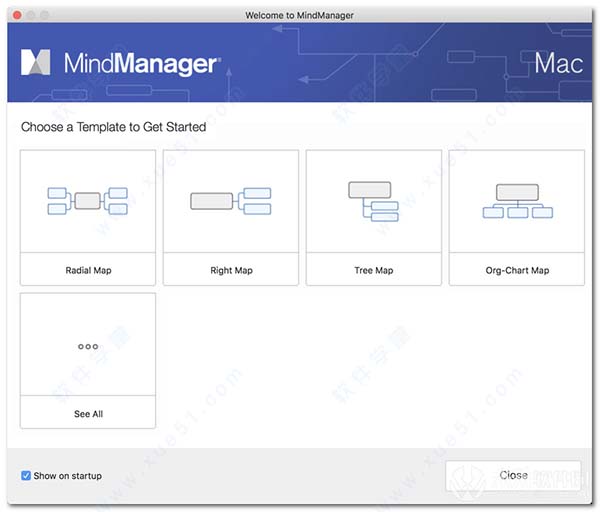
软件功能
一、快速思考工作刚性的线性工具可以让你更好的思考。MindManager可让您快速有效地处理信息,因此您不会失去敏锐的洞察力和细节。
-快速将主要概念分解为较小的细节,同时保持连接简单明了。
-创建时将细节和上下文添加到任务中,以至于不会超出流程。
-重新排列或复制信息与简单的拖放,操作简单,移动便捷。
 二、简明扼要
二、简明扼要MindManager在共享环境中显示您的任务,想法,数据和详细信息,在关键时候应择重点而实施,暂时忽略细枝末节。
-揭示主题,任务和数据之间的隐藏连接。
-消除冗余,识别风险并发现机会。
-在采取行动之前,先看看行动的下游影响,做出更好的决定。
 三、沟通更加方便。
三、沟通更加方便。MindManager可以将项目,计划或概念相关信息整合到共享中,从而使您的团队能够及时在同一页面上进行任务。
-清楚地传达所有权,优先权,期限等。
-视觉连接相关和依赖的操作项目,以消除冗余并鼓励协作。
-通过资源,任务,时间表,甘特图更多可视性图标查看项目。
 四、直观的认识MindManager
四、直观的认识MindManagerMindManager将分散的数据集成到一个单一的结构化仪表板中,并将其呈现为一个统一的整体,所以一切都是连接完全的。
-Microsoft Office内容存储库和超过800个应用程序同步数据。
-轻松添加,关联和查看文件,图像,链接,媒体等制作思维导图。
-流畅地更改您所看到或显示的信息,而不需要切换窗口或分割屏幕。

新功能
1、优先级视图
对于思维导图中已标有优先图标的主题将自动显示在优先视图中,
需要标记的主题可直接拖放到优先级视图中。
2、计划视图
对于思维导图中已标有日期的主题将自动显示在计划视图中,
可直接拖放时间安排,将日期附加到头脑风暴或思维导图项目中。
3、增加新视图
维恩图:可用于分析问题,高中解题等。 洋葱图:为人员选拔,人员测评,培训与开发提供平台。
时间线:可用于梳理产品路线图、项目里程碑和营销发布计划等。
4、任务过滤器:智能过滤
智能过滤,筛选出自己所需信息,突出重点查看,同时保持其余视图在背景中依旧可见。
过滤任何同步属性,使用单个命令同时更改所有选定的主题。
5、互动演示导出
HTML5互动视图导出,可在浏览器中浏览思维导图,消除内容与受众之间的障碍。
收件人可以访问和控制演示设置,可以更轻松共享和传播视图。
6、发布功能
使用发布功能可以快速地与同事分享想法,向客户展示计划,提高效率或者直接放在那里,供别人学习。
*注意:激活发布功能以及数据存储位置的选项对于企业客户都是可控的。
7、改进的链接标题
简洁的超链接文本显示目标页面标题或自定义措辞,
每个人都知道其链接方向,然后点击。
8、完善甘特图功能
完善的甘特图提供了Gantt Pro高级项目工具,更平滑的导航,
增加了管理任务信息,增加了下拉菜单添加资源,可以更智能的控件查看和管理资源。
9、关键路径跟踪
显示关键路径任务/隐藏关键路径任务,
在导图或者甘特图中显示关键路径。
10、项目仪表盘
更新主题文本值和属性,任务信息,
标记,属性等在内的各种值设置标准。
11、模板库更新
使用700多个新增的主题图像添加视觉风格到主题,这些图像都可以轻松调整大小而不丢失图像质量。
MindManager的模板也随着新增图像库中图像的更新而更新。
12、apier集成支持超过25个任务应用程序
Zapier是第三方网络应用程序,通过Zapier发送计划,在项目管理和任务应用程序中进行管理,
MindManager还可以从这些应用程序里接收更新,创建动态仪表盘。现已超过25个任务应用程序。
快捷键
1、导航选择附近主题 方向键
选择下一个主题 tab
选择上一个主题 shift+tab
选择一片区域 拖拽选择矩形
选择多个主题 command/shift+点击移动主题拖拽
复制所选主题 option+拖拽
将主题变成浮动主题 shift+拖拽
2、文件新建 command+n
从模版新建导图 shift+command+n
打开 command+o
打开最近导图 command+w
保存 command+s
另存为 shift+command+s
打印 command+p
3、编辑撤销 command+z
恢复 shift+command+z
剪切 command+x
复制 command+c
黏贴 command+v
删除主题 delete
检查拼写 command+;
4、添加添加下一个主题 return
添加上一个主题 shift+return
添加子主题 command+return
添加父主题 shift+command+return
添加备注主题 option+command+return
5、查看放大 command+>
缩小 command+<
实际大小 command+=
自适应显示 f5
折叠选中主题 option+command+0
显示第1层级 option+command+1
显示第2层级 option+command+2
显示所有层级 option+command+9
聚焦主题 f3
显示/隐藏工具栏 option+command+t
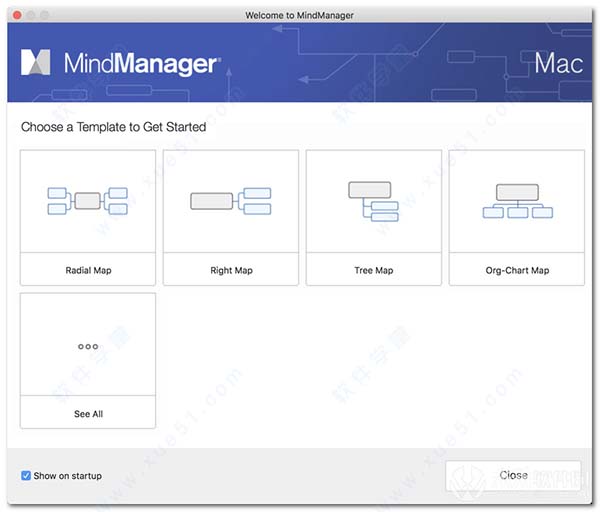




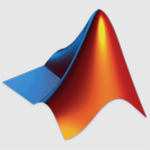








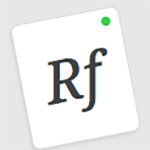

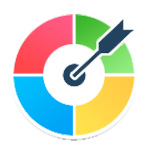




0条评论